 Для работы в интернете нужно создать отдельную рабочую почту, чтобы не смешивать личную и профессиональную жизнь. Я совершила ужасную ошибку, начав работать с обычной почты. Приходили письма от друзей, с соц.сетей, рассылки и тут же письма от заказчиков, которые терялись в общей массе. Да и отвлечься так намного проще.
Для работы в интернете нужно создать отдельную рабочую почту, чтобы не смешивать личную и профессиональную жизнь. Я совершила ужасную ошибку, начав работать с обычной почты. Приходили письма от друзей, с соц.сетей, рассылки и тут же письма от заказчиков, которые терялись в общей массе. Да и отвлечься так намного проще.
Поэтому сразу создайте и настройте рабочую почту, чтобы в дальнейшем работать без проблем.
Я рассмотрю пример создания и настройки почты mail.ru. Удобный и самый популярный электронный ящик, отлично подходит для работы.
Как создать почту mail ru: регистрация
С регистрацией не должно возникнуть никаких проблем: зайдите на сайт mail.ru и выберите «регистрация нового ящика».
Нажимаем на кнопку и заполняем простую анкету, как придумать логин и пароль мы говорили в предыдущей статье. Для восстановления пароля можно указать либо мобильный телефон, либо почту.
Регистрация завершена, можно заходить в свою почту. Вам уже пришло приветствие от компании mail.ru.
Основные настройки электронной почты mail ru
Намного официальней и представительней звучат письма, если внизу сообщения есть информация об отправителе. Хотя бы стандартное «С уважением, Иван». А к этой информации можно добавить другие контактные данные: сайт, телефон, skype или другую уместную информацию.
Настроить эту информацию можно в разделе «Имя и подпись». В верхнем поле введите ваше имя и фамилию. Либо другую информацию, которая будет отображаться в разделе «от кого».
А ниже напишите желаемую подпись.
Если вы боитесь пропустить важное письмо, можно установить оповещение на телефон. Для этого зайдите в SMS- оповещения, и активируйте: нажмите ВКЛ.
Ниже укажите ваш телефон и выберите папки, в которых приходят важные и срочные письма. Настройте время уведомления, чтобы не получать смс в 3 часа ночи.
Настройки электронной почты mail ru: папки и фильтры
Для удобства я рекомендую использовать некоторые секреты почты: подключить фильтры и папки. Это делается довольно просто, но поможет оптимизировать вашу работу.
Папки
Перейдите в настройки: внизу списка, под корзиной, нажмите на ссылку «Настроить папки».
В этом разделе можно создать дополнительные папки для писем. К примеру:
- Регистрация – сохранять здесь все письма о регистрации
- Важно – перемещать важные письма сюда, чтобы не искать их потом по всей ленте писем
- Рассылки – настройте фильтры и отправляйте все рассылки в свои разделы, тогда вся нужная информация будет в одном месте.
Фильтры
Еще одна важная функция: фильтры. С их помощью вы сможете управлять письмами и автоматически отправлять их по нужным папкам. Для этого перейдите в раздел «Правила фильтрации писем», чуть ниже чем Папки.
Здесь нажмите «Добавить фильтр». Добавьте условие, при котором должен сработать фильтр. К примеру, если хотите перемещать письма определенного человека в папку Вася, оставьте значение «Поле От» и введите в поле «содержит» e-mail Васи. А ниже выберите напротив «переместить письмо в папку…» Вася.
Видео: настройка электронной почты mail ru: папки и фильтры
Автоответчик на почту
В некоторых случаях нужно установить автоответчик. К примеру, если вы собираетесь поехать в отпуск и боитесь потерять новых заказчиков.
Перейдите в раздел «Автоответчик» (он внизу списка слева) и настройте нужный период.
Для этого нужно нажать «включить», установить дату и время. Очень важно правильно составить текст автоответчика для электронной почты. Не нужно составлять длинное послание: укажите причину, по которой не можете ответить, и дату вашего возвращения. Внизу вставьте вашу обычную подпись.
К примеру:
Здравствуйте.
Ваше письмо получено, но в данный момент я не могу Вам ответить. С 28 июля по 12 августа я в отпуске и у меня ограниченный доступ к электронной почте. Отвечу на письмо после возвращения в кратчайшие сроки.
Спасибо за Ваше понимание.
С уважением, Иван.
Можно добавить телефон или почту вашего партнера, чтобы решить срочные вопросы. Но это делается по желанию.
Используйте автоответчик для почты умеренно: не нужно держать его включенным постоянно. Из-за этого вы можете попасть в спам-фильтр, да и заказчики не будут в восторге от ваших постоянных писем.
Мы подробно рассмотрели как создать почту mail ru: регистрация и основные настройки электронной почты. Обязательно создайте отдельную рабочую почту, чтобы не путаться в письмах и не отвлекаться во время работы на личную переписку.
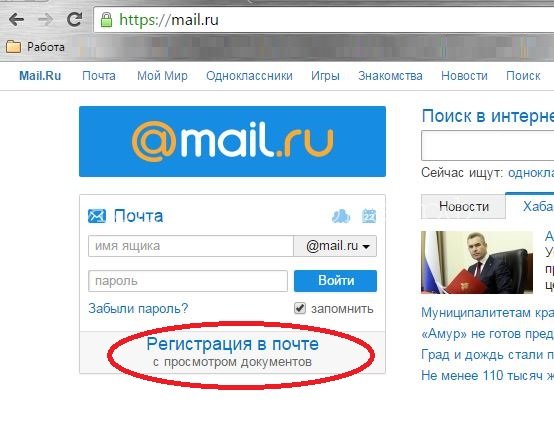
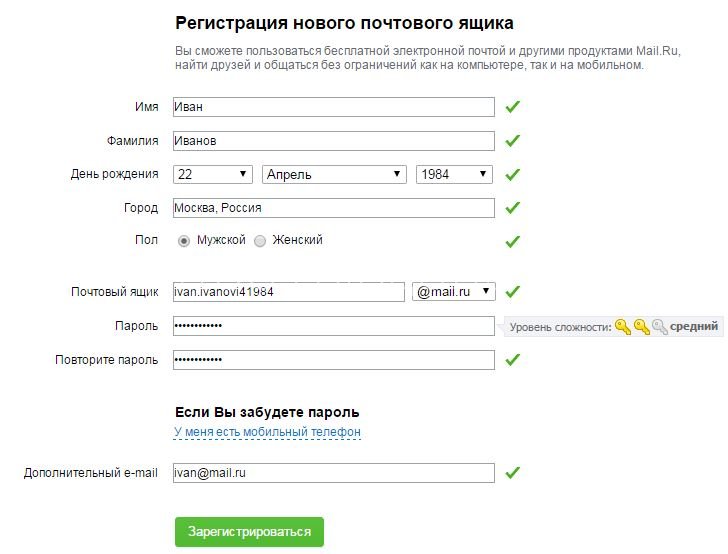
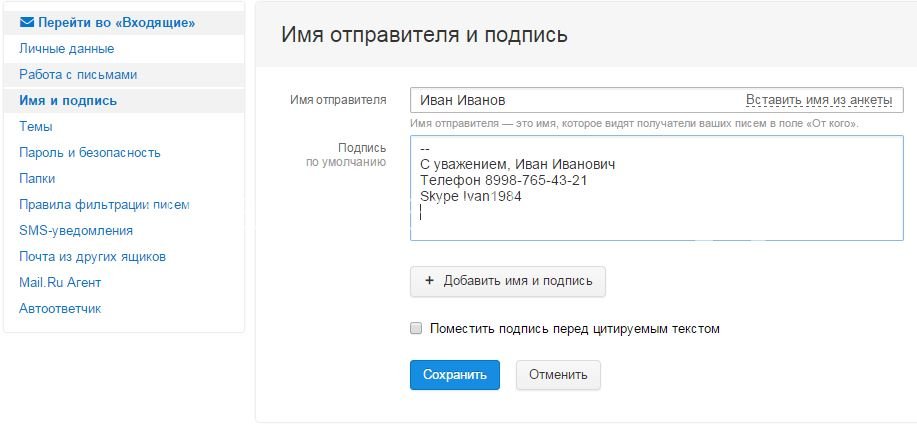
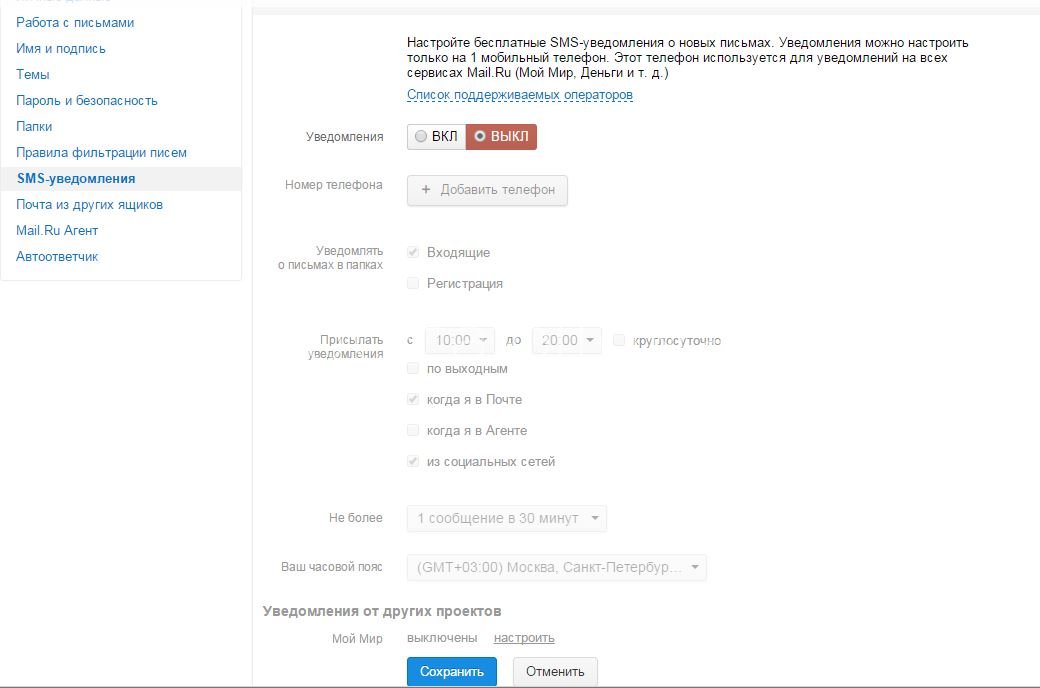
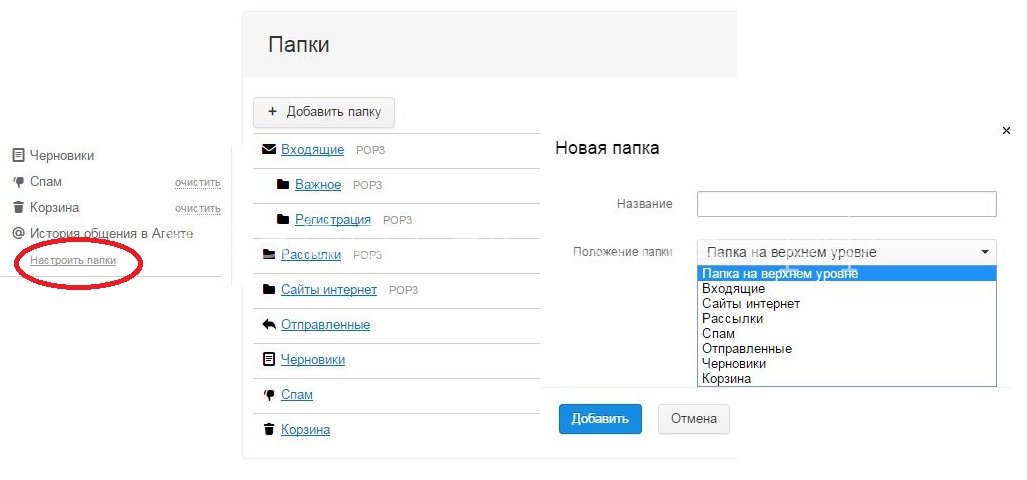
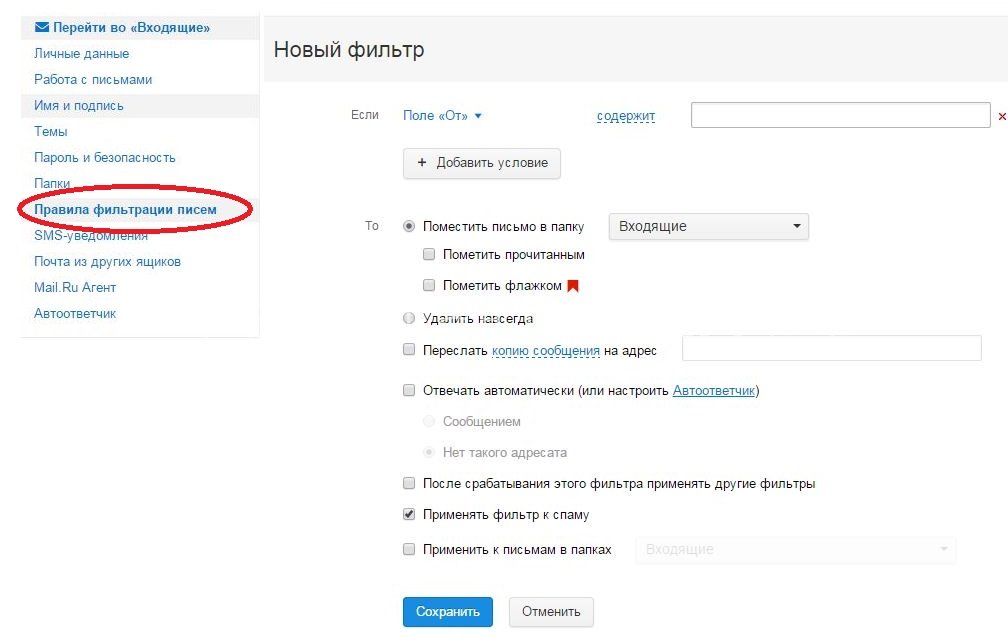


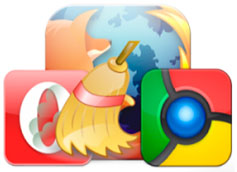





Очень круто, когда статья со скринкастами.
Так намного быстрей и удобней разобраться в настройках)
Анна, я когда у вас комментарий оставляю у меня открывается другая страница, которая вечно грузится. Так должно быть?
Нет. Но спасибо, что сообщили, буду разбираться с этим :)
Когда только начинала работать в интернете пользовалась своим обычным электронным ящиком и позже поняла, что зря)))) Письма путались – писали подружки, работодатели, оповещения из соц.сетей, получалась такая солянка из писем )))) Сейчас стараюсь разделять рабочее и личное)
ну вот вроде сделал домашку первого дня спасибо до завтра!
Пока всё получается. Благодарю.
Хорошая инструкция. Но мне всё больше нравиться почта от Гугл. Туда и письма все доходят без проблем. Хотя и на mail у меня тоже есть почта.